Para importar un perfil necesitará un archivo XML de Perfil adecuado -por ejemplo, como los perfiles que se proveen en el sitio web de Sparx Systems en www.sparxsystems.com.au/uml_profiles.htm. Si el Perfil incluye referencias a algunos Meta-archivos, ellos deberían estar en el mismo directorio que el del perfil XML.
Importar un perfil
Para importar un perfil, proceda con los siguientes pasos:
1. Abra la ventana de Recursos (Ver | Recursos).
2. Haga clic con el botón derecho sobre el nodo del árbol de Perfiles UML y seleccione Importar perfil desde el menú contextual.
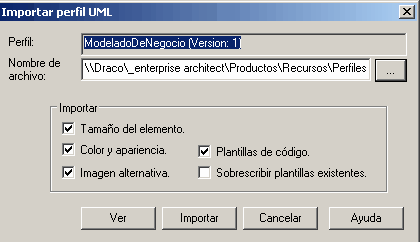
Se abre la ventana Importar perfil UML.
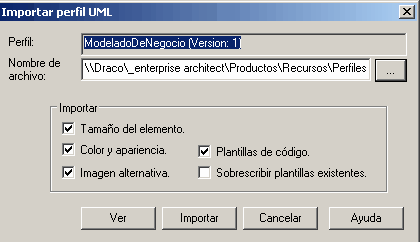
3. Localice el archivo del Perfil XML para importar usando el botón [...] (Explorar).
4. Configure las opciones de importación que requiera para todos los estereotipos definidos en el perfil; puede seleccionar:
| • | Tamaño del elemento - para importar lo atributos del tamaño del elemento. |
| • | Color y apariencia - para importar los atributos del color (fondo, borde y fuente) y apariencia (espesor del borde). |
| • | Imagen alternativa - para importar la imagen de meta archivo. |
| • | Plantillas de código - para importar las plantillas de código, si existen. |
| • | Sobrescribir plantillas existentes - para sobrescribir cualquier plantilla de código existente definidas en el proyecto actual. |
5. Haga clic en el botón Importar. Se agrega el perfil a la carpeta Perfiles UML.
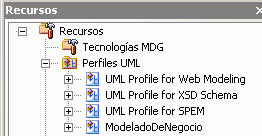
Si el perfil ya existe, EA permitirá sobrescribir la versión existente e importar la nueva (o cancelar). Una vez que se completó la importación, el perfil está listo para usar. Puede expandir el perfil y arrastrar los items desde este en un diagrama.
Cuando importa un perfil, este automáticamente crea una página de elementos y conectores en la caja de herramientas de UML de EA. De esta manera, también puede multiplicar diagramas desde esta páginas.